
Windows 10에 ps를 설치하는 방법은 무엇입니까?
설치 패키지를 열고 설정을 선택하여 설치
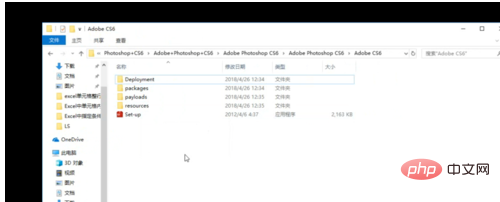
열기에 실패하면 호환성을 선택하여 열고 관리자 권한으로 들어갑니다.
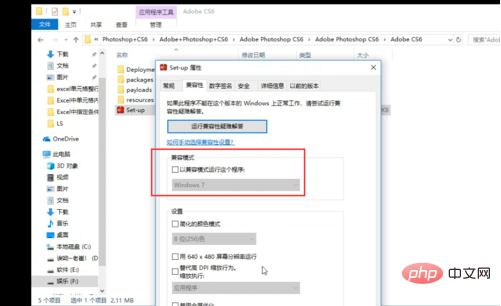
아래 그림과 같이 무시를 클릭하면 됩니다
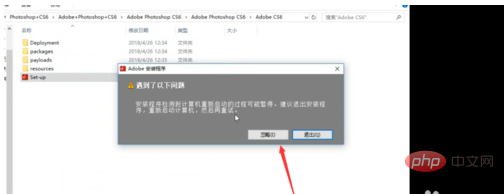
그런 다음 평가판을 클릭하세요
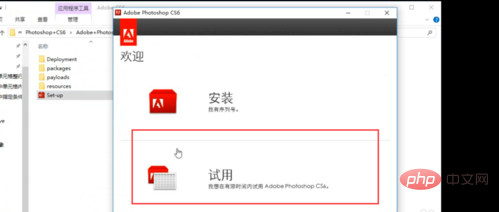
(라이센스 계약에 동의) 다음을 선택하세요
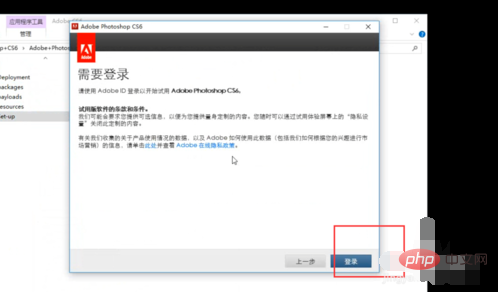
여기서는 컴퓨터 운영 체제에 따라 설치하도록 선택합니다
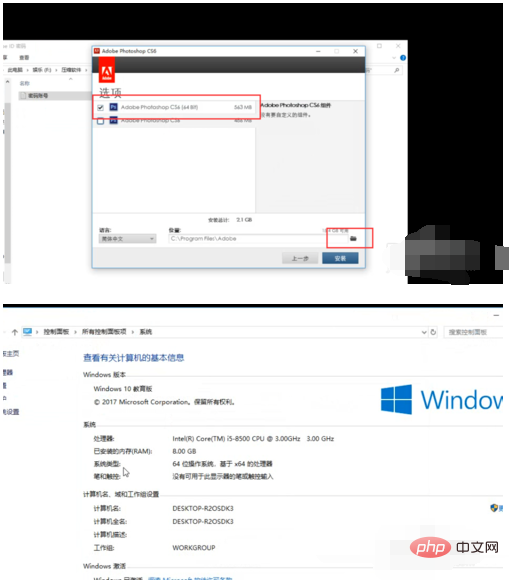
설치 위치는 다음이 아니어야 합니다. 시스템 설치 위치와 동일
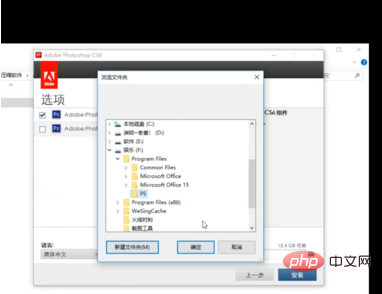
모든 설정이 완료되었습니다. 설치를 클릭하여 설치에 들어갑니다. 참고: 이 기간 동안 컴퓨터를 만지지 마세요
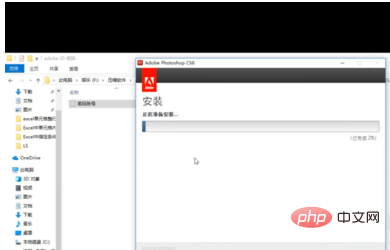
설치가 완료된 후 시작 인터페이스에서 열기를 선택하세요
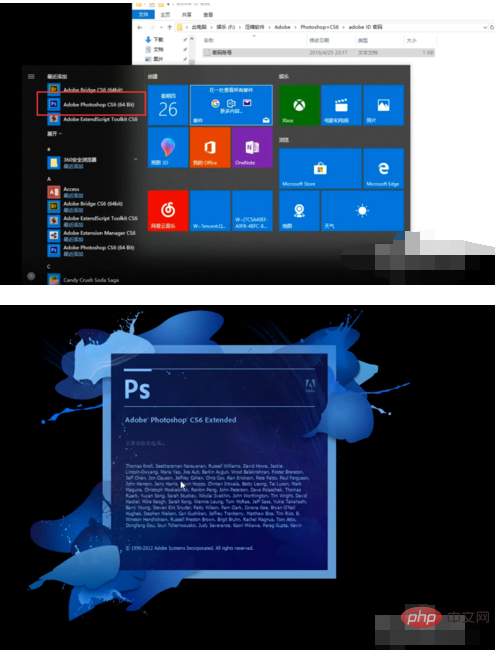
위 내용은 Windows10에 ps를 설치하는 방법의 상세 내용입니다. 자세한 내용은 PHP 중국어 웹사이트의 기타 관련 기사를 참조하세요!



